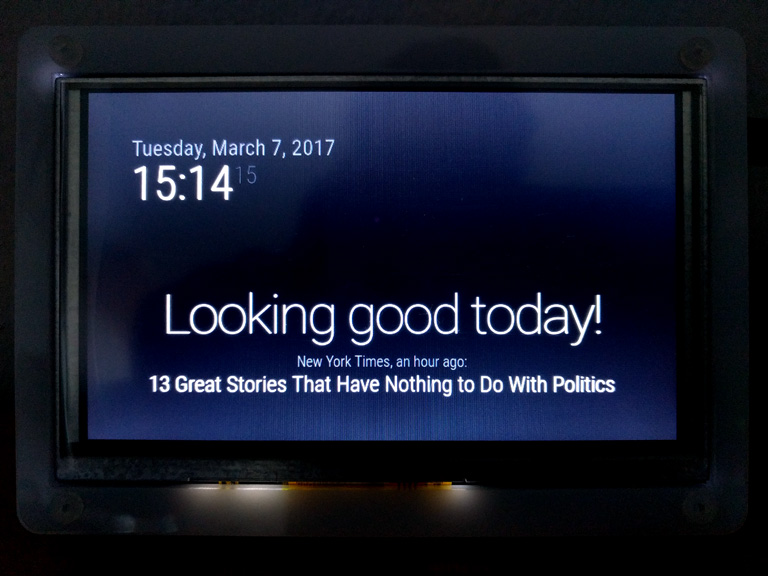Manchmal wäre es ganz schön, die Audioausgabe des eigenen PCs auf einem anderen Gerät wie z.B. der heimischen Stereoanlage ausgeben zu können.
Während dem Verlegen von langen Kabeln physikalische (und ggf. auch ästhetische) Grenzen gesetzt sind und Bluetooth je nach Gerätestandort den Weg nicht störunsgfrei überbrücken kann, bietet sich ein Rasperry Pi an, der- entweder über LAN oder WiFi angebunden - die Ausgabe übernimmt.
Ein Raspberry Pi der ersten Generation ist hierfür vollkommen ausreichend, ebenso wie eine SD-Karte mit 4GB Speicherplatz.
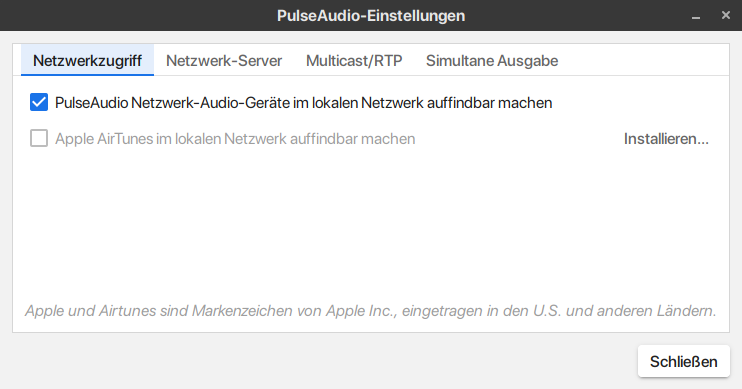
Sofern auf dem PC Linux eingesetzt wird, lässt sich das Projekt mit wenig Aufwand und Bordmitteln realisieren. Die meisten aktuellen Linux-Distributionen setzen für die Audioausgabe auf PulseAudio, welches die benötigte Funktionalität bereits mitbringt.